Ако редовно користите Интернет, онда и висамо треба да заштитите рачунар од злонамерних напада и вируса. Да бисте то урадили, можете да инсталирате поуздани антивирус или правилно конфигуришете софтвер уграђен у Виндовс.
Због тога је важно знати како омогућити заштитни зид Виндовс 7 и по потреби га онемогућити.
Шта је заштитни зид?
Реч „заштитни зид“ позајмљена је из немачког језика и значи „зид који спречава ширење ватре“. Друго име заштитног зида је заштитни зид или заштитни зид.

На основу ових имена може се разумети даЗаштитни зид штити ваш рачунар од неовлашћених радњи хакера и злонамерног софтвера. Такође, заштитни зид је у стању да спречи цурење информација из рачунара, па се не препоручује да га игноришете.
Обично већина корисниказадовољни су уграђеним заштитним зидом, јер довољно поуздано штити рачунар. Наравно, можете инсталирати и моћнији заштитни зид, али у овом случају морате запамтити да такви програми "поједу" пуно РАМ-а и да их треба правилно конфигурисати.
Како да омогућим заштитни зид?
Дакле, на рачунару је инсталиран заштитни зид уграђен у систем Виндовс 7. Како га могу омогућити? Ово је заправо врло лако учинити.
Отворите мени Старт и идите на Цонтрол Панел. Да бисте је олакшали, у горњем десном углу изаберите приказ „Мале иконе“. Сада пронађите одељак „Виндовс заштитни зид“ и отворите га.
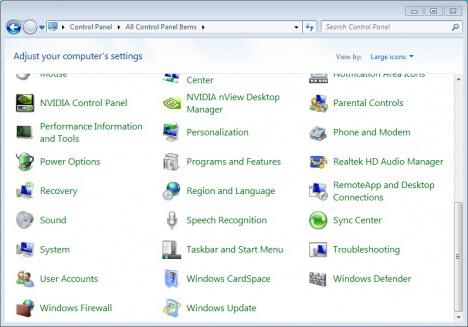
У левом менију видећете одговарајућу ставку, кликом на коју можете омогућити или онемогућити заштитни зид. Овде постоје две могућности:
- Могуће је покренути заштитни зид за кућну мрежу, али обично то немате, чак и ако немате другу антивирусну заштиту.
- Омогућите заштитни зид за јавне мреже.
Запамтити:ако користите антивирус, на пример Аваст или Касперски, морате да онемогућите уграђени заштитни зид како не би био у супротности са оним који сте инсталирали. Прочитајте како бисте сазнали како да искључите заштитни зид Виндовс 7.
Онемогући заштитни зид
Знате како да покренете заштитни зид, тако да не бисте требали имати потешкоћа са његовим онемогућавањем, јер ћете морати да извршите исте кораке, али обрнутим редоследом.
Идите у мени Старт, поново отворите Панелконтроле, изаберите одељак заштитног зида. Сада кликните на „Укључивање / искључивање заштитног зида“ и означите одговарајућу опцију. У овом случају можете онемогућити, на пример, само заштитни зид за јавну мрежу. Али имајте на уму да деактивирање заштитног зида може довести до озбиљних проблема, јер рачунар постаје рањив на нападе вируса и уљеза.

Сада знате како да искључите заштитни зид Виндовс 7, али такође га морате искључити и у услугама.
Онемогућавање заштитног зида у менију „Услуге“
Помоћу горенаведене методе онемогућавате само сам програм, али услуга заштитног зида наставља да се изводи, па такође мора бити деактивирана.
Отворите контролну таблу, а затим„Администрација“. Сада идите на одељак „Услуге“. Овде пронађите ставку „Виндовс заштитни зид“, у прозору који се отвори подесите тип покретања на „Онемогућено“, а затим кликните на дугме „Заустави“.
Можете то олакшати. У менију Старт налази се трака за претрагу. Запишите у њу реч „услуге“ и следите све горе описане кораке.
Да бисте проверили да ли је мрежни пролазекран је заиста деактивиран, отворите одељак Конфигурација система и погледајте да ли постоји услуга заштитног зида. Ако је присутан на листи, уклоните ознаку из поља поред.
Изузеци заштитног зида Виндовс 7
Понекад заштитни зид блокира програме који су вам потребни. Да се ово не би догодило, морате их додати у „Изузеци“.
Идите на одељак „Виндовс заштитни зид“ и дозволите покретање програма кликом на одговарајућу ставку у левом менију. Означите поље за потврду за разлику од оних за које желите да направите изузетак.
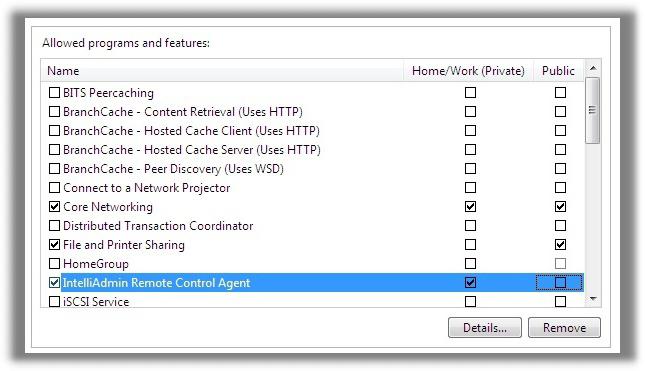
Сада ће заштитни зид игнорисатиозначене програме и можете их користити без проблема. Али имајте на уму да ако сте их преузели са сумњивих ресурса, онда се не препоручује употреба ове функције. Знате како да укључите заштитни зид Виндовс 7, па га активирајте.
Ако требате отворити порт
Постоје ситуације (на пример, код игара) када је потребно отворити порт. Заштитни зид Виндовс 7 вам то омогућава.
Идите на „Контролну таблу“ и отворите одељакватрени зид. Изаберите „Напредне опције“ у менију са леве стране. Требали бисте видети посебан прозор у којем ћете морати да изаберете „Правила за долазне везе“. У десном менију кликните на Цреате Руле. Изаберите опцију „За порт“ и одаберите одговарајући протокол за свој случај. У одговарајуће поље унесите број порта. Ако их је неколико, онда су написане цртицом.
Кликните на дугме „Даље“ и у следећем кораку одаберите „Омогући везу“. Затим проверите сва три профила и поново кликните на „Даље“. Последњи корак је назив правила и његов опис.

Да бисте проверили да ли се порт отворио или не, можете да одете на локацију где то можете да урадите. На Интернету постоји пуно таквих услуга. Гоогле или Иандек ће вам помоћи да их пронађете.
Заштитни зид се не покреће. Решења проблема
Ако се заштитни зид Виндовс 7 не укључи, ондаПостоји неколико начина за решавање овог проблема. На пример, можете залепити одређену датотеку у Нотепад, а затим сачувати документ тако што ћете га назвати Репаир.бат. У овом случају, тип датотеке мора бити наведен "Све датотеке". Затим покрените овај документ као администратор. То се може учинити десним кликом на њега и одабиром одговарајуће ставке.
Или идите на веб локацију компанијеМицрософт. На дну одаберите језик који вам одговара и идите на одељак „Подршка“. Користите колону за претрагу сајта, где можете да унесете своје питање.
Овде ћете пронаћи датотеку која вам је потребнаналепите у Нотепад и друге опције за решавање проблема са заштитним зидом. Понекад, да би се заштитни зид могао покренути, потребно је само да скенирате систем антивирусним програмом и уклоните злонамерне датотеке.
Корисни савети
Дакле, већ знате како да отворите заштитни зид Виндовс 7. Не заборавите да следите све препоруке за употребу заштитног зида:
- Ако је ваш рачунар довољно стар, користите уграђени заштитни зид, јер моћнији заштитни зидови троше пуно системских ресурса.
- Када инсталирате антивирус који има свој заштитни зид, уграђени мора бити онемогућен како се не би сукобљавали.
- Не додавајте програме које сте преузели са сумњивих веб локација изузецима, јер то може наштетити систему.
- За кућну мрежу заштитни зид се може искључити.међутим, за јавне мреже његово активирање је обавезно, јер са вашег рачунара може доћи до цурења информација или у систем продире нека врста вируса.
- Прилично пуно информација о решавању проблема са заштитним зидом може се наћи на његовој „кућној“ Мицрософт локацији.
Закључак
Знање како да укључите заштитни зид Виндовс 7 ће вам помоћиможете смањити ризик од непријатних ситуација на минимум. Наравно, препоручљиво је да на рачунар инсталирате поузданији антивирус, али свеједно, чак и уграђени заштитни зид може вас заштитити од губитка важних података или од хакерских напада.

Запамтити:немојте потпуно онемогућити заштитни зид ако један програм не ради са њим. Боље је схватити, можда садржи вирус. Или покушајте да откријете у чему је проблем. Али у сваком случају, деактивирање заштитног зида је крајње непожељно.












